Comment puis-je exécuter plusieurs comptes Skype en même temps ?
Publié: 2018-02-22Résoudre ce problème rapidement
Utilisez un outil gratuit et sécurisé développé par l'équipe d'experts d'Auslogics.
- Facile à utiliser. Il suffit de télécharger et d'exécuter, aucune installation nécessaire.
- En sécurité. Notre logiciel est présenté sur CNET et nous sommes un Silver Microsoft Partner.
- Libérer. Nous le pensons, un outil totalement gratuit.
Voir plus d'informations sur Auslogics. Veuillez consulter le CLUF et la politique de confidentialité.
"Je veux tout et je le veux maintenant"
Freddie Mercury
Nous supposons, comme beaucoup de gens, que le multitâche est tout un talent. Et si vous vous considérez sans espoir, nous avons une excellente nouvelle pour vous : le bon vieux Skype peut promouvoir ce don rare chez n'importe qui.
Ainsi, pour certaines raisons, vous avez besoin de deux comptes Skype distincts fonctionnant parallèlement sur votre ordinateur. Par exemple, dans une situation comme celle-ci, vous pouvez utiliser un compte pour le travail tout en étant toujours disponible pour votre famille et vos amis grâce à votre deuxième compte Skype. Ça sonne bien, n'est-ce pas? Ensuite, il est temps d'apprendre à utiliser deux comptes Skype différents en même temps et à ne pas trop s'éparpiller. Spoiler : ce n'est pas sorcier.
Voici 4 façons simples d'exécuter plusieurs sessions Skype simultanément dans Windows 7 et Windows 10 :
- Utiliser Skype pour le Web
- Créer des comptes Skype de bureau supplémentaires
- Exécutez Skype en tant qu'utilisateur différent
- Utiliser Skype et Skype Entreprise en parallèle
Il est temps pour nous de vous les présenter :
1. Utilisez Skype pour le Web
La version Web de Skype peut s'avérer très utile pour atteindre l'objectif en question : Skype pour le Web prend en charge la messagerie ainsi que les appels vocaux et les chats vidéo, vous pouvez donc l'utiliser comme un outil de communication distinct en plus de votre application Skype de bureau principale pour rester connecté. toucher.
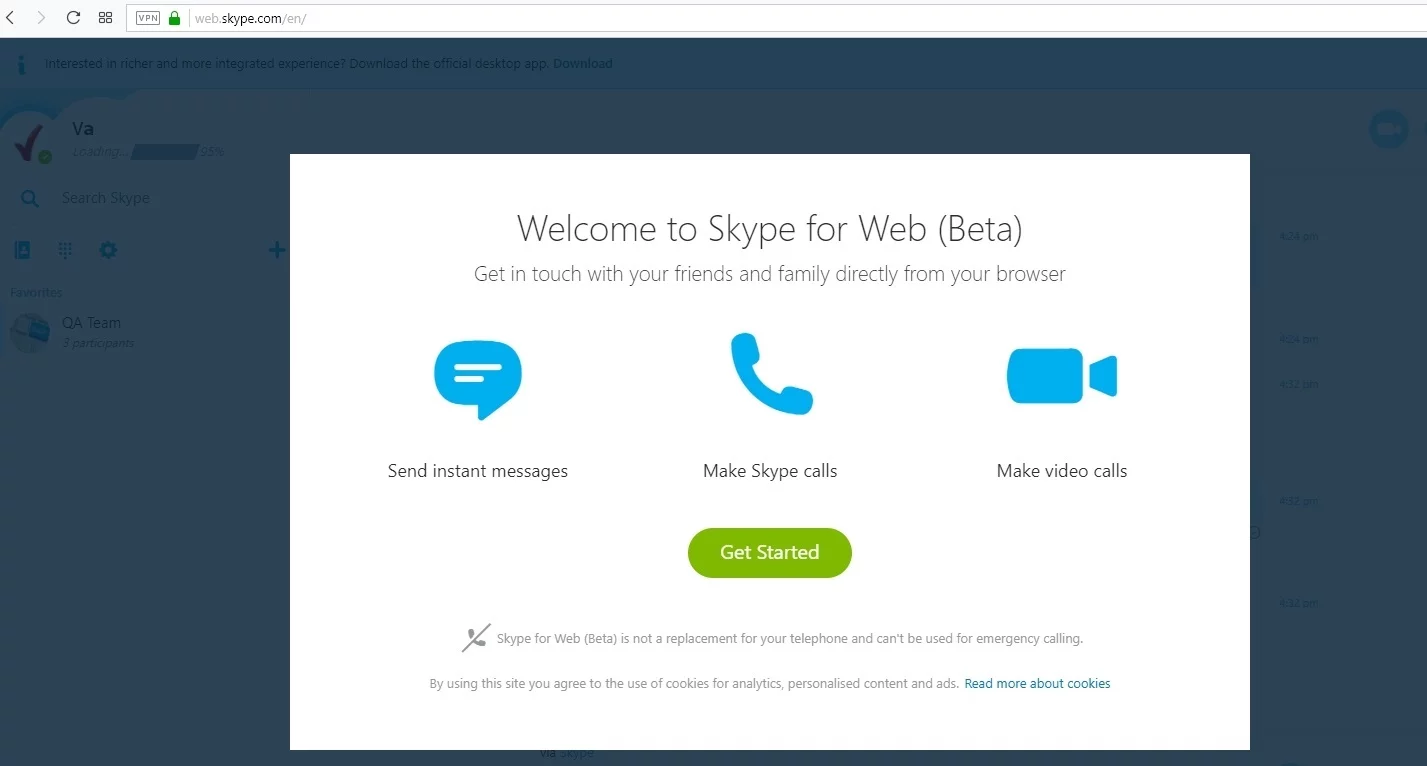
Ce que vous devez faire, c'est :
- ouvrez l'application Web Skype via votre navigateur Web ;
- créer un compte utilisateur secondaire ;
- connectez-vous à l'application Web Skype avec votre compte secondaire.
Vous pouvez désormais utiliser deux comptes Skype en même temps.
Mais que se passe-t-il si vous avez besoin de plus d'instances Skype simultanées sur votre PC ?
Pour créer autant de comptes Web Skype que vous le souhaitez et les exécuter tous en même temps, vous pouvez utiliser :
- différents navigateurs Web ;
- plusieurs profils de navigateur ;
- le mode incognito de votre navigateur en plus de votre mode de navigation normal.
2. Créez des comptes Skype de bureau supplémentaires
Remarque : Malheureusement, cette méthode ne fonctionnera pas pour le nouveau Skype de bureau. Ainsi, vous devriez obtenir l'application Skype classique pour effectuer l'astuce suivante.
Pour pouvoir accéder à deux comptes Skype en même temps dans Win 7/10, procédez comme suit :
- Tout d'abord, déterminez si vous utilisez une version 32 ou 64 bits de Windows : Poste de travail -> Faites un clic droit dessus -> Propriétés -> Système -> Trouvez votre type de système.
- Ouvrez maintenant la boîte de commande Exécuter : touche du logo Windows + R (ou tapez "exécuter" (sans les guillemets) dans la zone de recherche du menu Démarrer et cliquez sur le résultat).
- Insérez la commande suivante :
- Si vous utilisez une version 32 bits de Win 7/10, tapez : « C:\Program Files\Microsoft\Skype
pour Desktop\skype.exe"/Secondaire - Si vous exécutez un système d'exploitation 64 bits, saisissez : "C:\Program Files (x86)\Microsoft\Skype pour
Bureau\skype.exe"/secondaire
- Si vous utilisez une version 32 bits de Win 7/10, tapez : « C:\Program Files\Microsoft\Skype
Remarque : Assurez-vous d'avoir installé l'application Skype dans le dossier par défaut. Sinon, vous devrez modifier les instructions ci-dessus (la partie voie, pour être précis) pour les faire fonctionner correctement.
Vous pouvez désormais vous connecter à chacune de vos deux applications Skype avec un compte distinct et les exécuter simultanément. En fait, en suivant les instructions ci-dessus, vous pouvez créer autant de comptes Skype que nécessaire et les utiliser simultanément.
De plus, vous pouvez créer des raccourcis spéciaux pour rendre les choses beaucoup plus faciles.
Voici comment procéder :
- Explorateur de fichiers / Explorateur Windows
- Si vous utilisez une version 64 bits de Windows, accédez à : "C:\Program Files
(x86)\Microsoft\Skype pour ordinateur de bureau\" - Ceux qui exécutent un système d'exploitation 32 bits doivent accéder à : "C:\Program Files\Microsoft\Skype
pour le bureau\ » - Localisez le fichier Skype.exe -> Faites un clic droit dessus -> Envoyer vers -> Bureau
- Allez maintenant sur votre bureau -> Faites un clic droit sur le raccourci en question
- Propriétés -> Raccourci
- Cible -> Ajouter '/secondaire' (sans les guillemets) à la fin de la ligne
Appelez le raccourci "MultipleSkype" ou quelque chose comme ça. Pour exécuter plusieurs comptes Skype, continuez à double-cliquer sur ce raccourci.
Pour fermer vos multiples instances Skype :
- Appuyez sur Ctrl + Alt + Suppr pour ouvrir le Gestionnaire des tâches de Windows
- Localisez les instances Skype que vous souhaitez fermer
- Cliquez sur Fin de tâche pour les arrêter
3. Exécutez Skype en tant qu'utilisateur différent
Voici une autre méthode pour vous aider à profiter de plusieurs comptes Skype à la fois : vous devez exécuter votre Skype en tant qu'utilisateur différent à chaque fois pour que ses multiples instances fonctionnent en parallèle.
L'astuce n'est en fait pas aussi simple qu'il y paraît. Ainsi, si votre OS est Windows 7, vous pouvez effectuer la manœuvre en question sans trop d'effort :
- Maintenez la touche Maj enfoncée
- Faites un clic droit sur le raccourci Skype sur votre bureau
- Sélectionnez Exécuter en tant qu'utilisateur différent
- Tapez le nom d'utilisateur et le mot de passe du compte sous lequel vous souhaitez exécuter votre application Skype
- Cliquez sur Oui
Cependant, si vous avez un ordinateur Windows 10, vous devrez ajouter manuellement l'option "Exécuter en tant qu'utilisateur différent". Pour ce faire, vous devez modifier votre registre Windows, ce qui est une procédure assez risquée. En effet, un faux mouvement, votre PC est irrémédiablement endommagé. C'est pourquoi vous devez être très prudent lorsque vous effectuez des modifications ou des ajustements de registre. Par ailleurs, nous vous conseillons vivement de prendre les précautions suivantes. Mieux vaut prévenir que guérir, point final.
Tout d'abord, sauvegardez votre base de registre.
Pour ce faire dans Windows 10, suivez les instructions ci-dessous :
- Touche de logo Windows + R -> Tapez 'regedit.exe' (sans les guillemets) dans la zone Exécuter -> Appuyez sur Entrée
- Dans votre éditeur de registre, sélectionnez les clés de registre (et/ou sous-clés) que vous souhaitez sécuriser
- Fichier > Exporter -> Choisissez l'emplacement du fichier de sauvegarde -> Choisissez le nom de votre sauvegarde -> Enregistrer
Pour restaurer votre registre, procédez comme suit :
- Touche de logo Windows + R -> Tapez 'regedit.exe' (sans les guillemets) dans la zone Exécuter -> Appuyez sur Entrée
- Entrez votre éditeur de registre -> Fichier -> Importer
- Importer un fichier de registre -> Rechercher votre fichier de sauvegarde -> Ouvrir
Une autre façon de vous éviter les ennuis est de créer un point de restauration système :
- Touche de logo Windows + S -> Tapez "restaurer" (sans les guillemets) dans la zone de recherche -> Sélectionnez Créer un point de restauration
- Propriétés système -> Créer
- Donnez un nom au point que vous souhaitez créer et décrivez-le -> Créer
Voici comment vous pouvez restaurer votre PC à un point antérieur :
- Démarrer -> Panneau de configuration
- Système et sécurité -> Historique des fichiers
- Récupération -> Ouvrir la restauration du système -> Suivant
- Sélectionnez le point de restauration de travail vers lequel vous souhaitez amener votre système
- Suivant -> Terminer -> Oui
Nous vous recommandons également de sauvegarder votre historique Skype.

Voici comment vous pouvez le faire dans Windows 10 :
- Touche de logo Windows + R -> Tapez '%appdata%\skype' (sans les guillemets) dans la zone Exécuter -> Cliquez sur OK ou appuyez sur Entrée
- Copiez les dossiers "Mes fichiers reçus Skype" et "Votre nom Skype"
- Insérez-les quelque part
Pour récupérer votre historique Skype, procédez comme suit :
- Touche de logo Windows + R -> Tapez '%appdata%\skype' (sans les guillemets) dans la zone Exécuter -> Cliquez sur OK ou appuyez sur Entrée
- Placez vos dossiers "Mes fichiers reçus Skype" et "Votre nom Skype" dans le dossier dans lequel vous vous trouvez actuellement
Vos données ne doivent en aucun cas être en jeu si les choses ne se passent pas comme prévu. Par conséquent, sauvegardez vos fichiers personnels pour les protéger contre la perte permanente de données.
Voici quelques moyens simples et efficaces de le faire :
- Transférez vos fichiers vers un autre appareil. Un autre ordinateur portable conviendra très bien à cette tâche. Vous pouvez y déplacer vos fichiers importants en utilisant un câble de transfert ou un câble Ethernet. De plus, vous pouvez migrer vos données via un réseau sans fil ou un groupe résidentiel. Pour en savoir plus sur le transfert de fichiers sécurisé, consultez notre article.
- Utilisez un périphérique de stockage portable , que ce soit un disque compact, un lecteur flash, un disque dur externe ou autre chose. C'est une méthode de sauvegarde simple, mais elle nécessite un certain travail manuel, ce qui peut sembler un peu fastidieux.
- Utilisez une solution cloud. Sans aucun doute, les lecteurs cloud sont géniaux : ils peuvent synchroniser vos données sur vos appareils afin que vous puissiez y accéder facilement. Cependant, vous ne pouvez utiliser gratuitement qu'une quantité limitée de leur espace de stockage.
- Utilisez un logiciel spécial pour avoir tous vos fichiers sains et saufs . Par exemple, Auslogics BitReplica vous permet de personnaliser et de planifier des sauvegardes. En outre, il peut conserver vos fichiers dans le cloud et économiser votre espace disque.
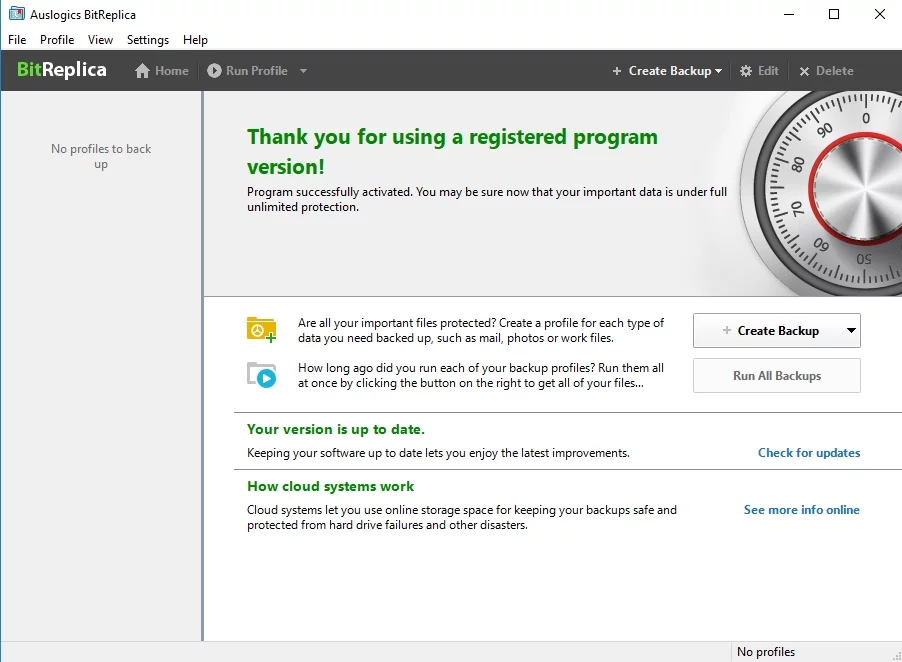
Vous pouvez également effectuer une sauvegarde avec la fonction Historique des fichiers. Vous aurez besoin d'un disque dur externe à cet effet.
Voici comment procéder :
Tout d'abord, activez l'option Historique des fichiers sur votre ordinateur :
- Connectez un disque dur externe à votre PC
- Menu Démarrer -> Paramètres -> Mise à jour et sécurité
- Sauvegarde -> Sauvegarder à l'aide de l'historique des fichiers
- Ajouter un lecteur -> Sélectionnez votre disque dur externe
- Vous verrez l'option "Sauvegarder automatiquement mes fichiers" -> Votre système l'activera automatiquement
- Sélectionnez Plus d'options pour personnaliser vos paramètres d'historique des fichiers
Voici comment restaurer vos données :
- Connectez le disque dur externe avec votre sauvegarde au PC
- Menu Démarrer -> Paramètres -> Mise à jour et sécurité
- Sauvegarde -> Localisez le disque externe en question
- Plus d'options -> Restaurer les fichiers à partir d'une sauvegarde actuelle
- Sélectionnez ce que vous souhaitez restaurer -> Cliquez sur 'Restaurer'
Vous pouvez maintenant modifier le registre pour activer la fonctionnalité "Exécuter en tant qu'utilisateur différent" dans le menu Démarrer de Windows 10 :
- Touche de logo Windows + R -> Tapez 'regedit' (sans les guillemets) dans la zone Exécuter
- Ouvrez votre éditeur de registre
- Accédez à : HKEY_CURRENT_USER\Software\Policies\Microsoft\Windows\Explorer
- Faites un clic droit sur ShowRunasDifferentuserinStart -> Modifier
- Données de valeur -> Réglez-le sur 1 -> Cliquez sur OK pour enregistrer les modifications
- Redémarrez votre PC
Vous pouvez également ajouter le "Exécuter en tant qu'utilisateur différent" via l'éditeur de stratégie de groupe :
- Barre des tâches -> champ de recherche Cortana
- Tapez 'gpedit.msc' (sans les guillemets) -> Cliquez sur le résultat pour entrer dans l'éditeur de stratégie de groupe
- Configuration utilisateur -> Modèle d'administration
- Menu Démarrer et barre des tâches -> Afficher la commande "Exécuter en tant qu'utilisateur différent" au démarrage
- Faites un clic droit sur 'Afficher la commande "Exécuter en tant qu'utilisateur différent" au démarrage' -> Modifier
- Cochez l'option Activé -> Appliquer -> OK
- Redémarrez votre ordinateur
Vous pouvez maintenant exécuter votre Skype en tant qu'utilisateur différent dans le menu Démarrer de Windows 10. Faites simplement un clic droit sur l'application, choisissez l'option en question et entrez vos informations d'identification. Faites-le autant de fois que vous le souhaitez pour utiliser plusieurs instances de Skype.
4. Utilisez Skype et Skype Entreprise en parallèle
Vous pouvez facilement séparer vos contacts professionnels et personnels et rester disponible pour tous en utilisant à la fois Skype et Skype Entreprise. Bien que ces applications aient des noms étonnamment similaires et soient souvent confondues, Skype et Skype Entreprise ne sont en aucun cas la même chose. En fait, ce sont des applications indépendantes : vous pouvez les exécuter simultanément sans aucun conflit d'intérêts, ce qui signifie que vous avez au moins 2 comptes à utiliser à la fois. Et si vous voulez en savoir plus sur le puissant outil de communication d'entreprise intitulé "Skype for Business", visitez simplement cette page - vous y trouverez comment adapter cette application à vos préférences.
PS
Et voici un dernier point qui mérite d'être mentionné : Skype est une application gourmande en ressources, ce qui signifie que l'exécution de ses nombreuses sessions en parallèle peut ralentir votre PC et le faire ralentir. Pour éviter ce résultat décourageant, vous devez revigorer votre système afin qu'il puisse permettre à votre escapade liée à Skype de se dérouler sans heurts.
À cet égard, il serait prudent de votre part de balayer les fichiers indésirables, d'optimiser les paramètres de votre connexion Internet, d'assurer une allocation appropriée des ressources et de modifier votre registre. Naturellement, vous pouvez accomplir toutes ces tâches onéreuses par vous-même - nous avons toute confiance en vous. Néanmoins, vous êtes invités à utiliser Auslogics BoostSpeed, qui est un outil intuitif conçu pour faire monter en flèche les performances de votre ordinateur afin que vous puissiez tirer le meilleur parti de votre système.

Résoudre les problèmes de PC avec Auslogics BoostSpeed
Outre le nettoyage et l'optimisation de votre PC, BoostSpeed protège la confidentialité, diagnostique les problèmes matériels, propose des conseils pour augmenter la vitesse et fournit plus de 20 outils pour couvrir la plupart des besoins de maintenance et de service du PC.
Nous espérons que vous n'aurez plus aucune difficulté à utiliser plusieurs comptes Skype en même temps.
Avez-vous des idées ou des questions concernant ce problème?
Nous attendons vos commentaires avec impatience !
